華碩 AiProtection:開還是關?增強路由器的安全性!

什麼是華碩 AiProtection?它有什麼作用?如何在華碩路由器上啟用 AiProtection。如何評估和改進我的網絡安全。
播放音樂,無論是數字音頻文件還是 CD,都是我們大多數人(如果不是所有人)在 Windows 10 計算機和設備上所做的事情之一。儘管微軟為 Windows 10 創建了Groove Music應用,而且即使有很多第三方媒體播放器,有些人仍然喜歡舊的Windows Media Player。如果您是此應用程序的長期粉絲,您可能希望繼續在 Windows 10 中使用它。如果是這樣,本指南適合您:我們向您展示如何在Windows Media Player中播放音樂,無論它是歌曲還是是否在您的圖書館中找到其他音頻文件。我們解釋了不同的播放模式以及每個播放控件的方式作品。我們還回答了諸如Windows Media Player可以處理多少首歌曲以及如何在Windows Media Player中播放所有音樂等問題。
內容
如何在 Windows Media Player 中播放音樂庫中的音樂
從您的Windows Media Player 庫中播放 MP3 文件和其他數字音頻文件很簡單。只需瀏覽Windows Media Player並雙擊或雙擊一首歌曲。或者,您也可以選擇一首曲子,然後按播放控件上的播放。
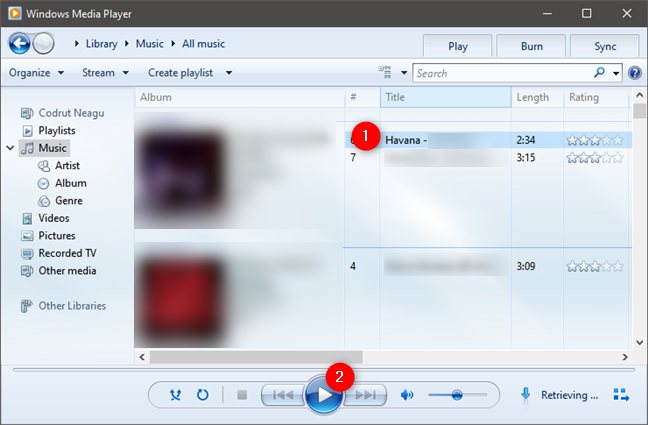
如何在 Windows Media Player 中播放音樂
播放控件始終可見,但是一旦播放或選擇了歌曲,它們就會起作用並且不再灰顯。
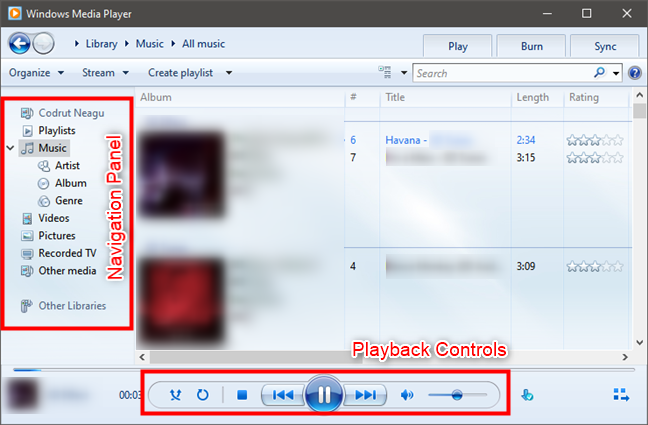
Windows Media Player:導航面板和控件
下面是對播放控件的詳細介紹。從左到右,它們是:
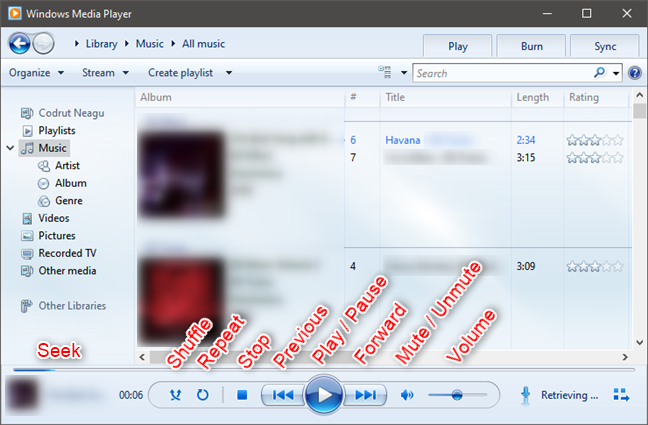
Windows Media Player:播放控件
在您離開播放控件之前,您還應該注意Windows Media Player在左下角顯示當前播放的歌曲信息。單擊/點擊它以從顯示專輯插圖切換到小型音頻頻譜可視化。您還可以將鼠標懸停在其上以顯示其他歌曲信息。
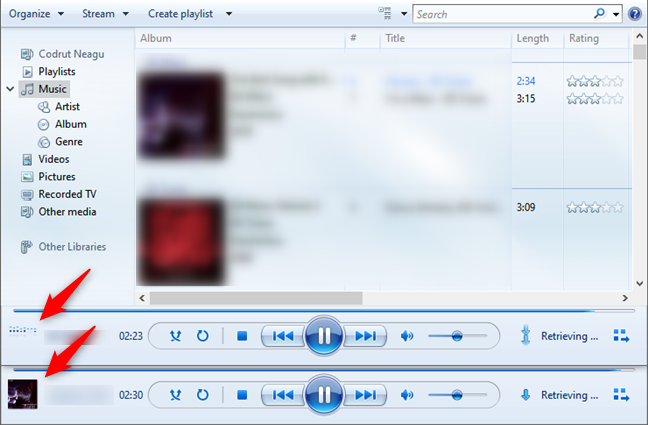
Windows Media Player:有關當前播放歌曲的信息
另外請注意,在皮膚模式或正在播放模式下,播放控件可能會被縮減或顯示不同,但功能相同。
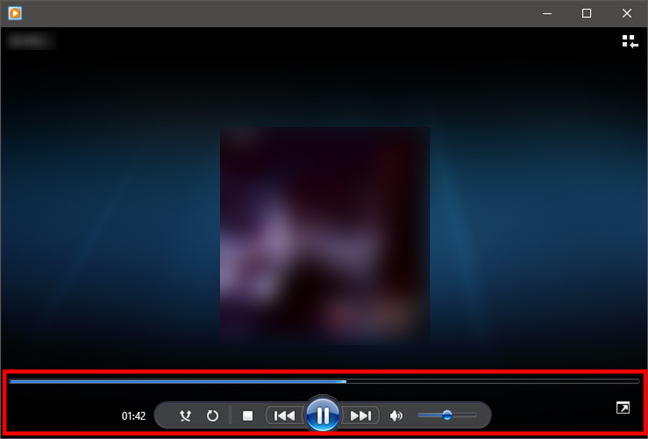
處於正在播放模式的 Windows Media Player
Playback Controls中還有另一個播放功能。如果您將鼠標懸停在一首歌曲上,則會彈出一個帶有“預覽”按鈕的小對話框。單擊它一次,歌曲將開始播放。
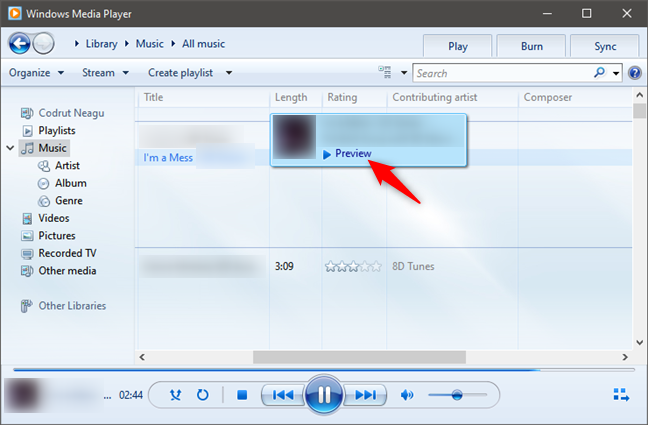
在 Windows Media Player 中預覽歌曲
在預覽模式下播放歌曲後,您可以通過單擊跳過跳過 15 秒進入歌曲。將鼠標從對話框移開,歌曲會自動停止播放。如果您正在尋找一首特定歌曲並且您不確定這是否是一首,這是一個方便的功能。
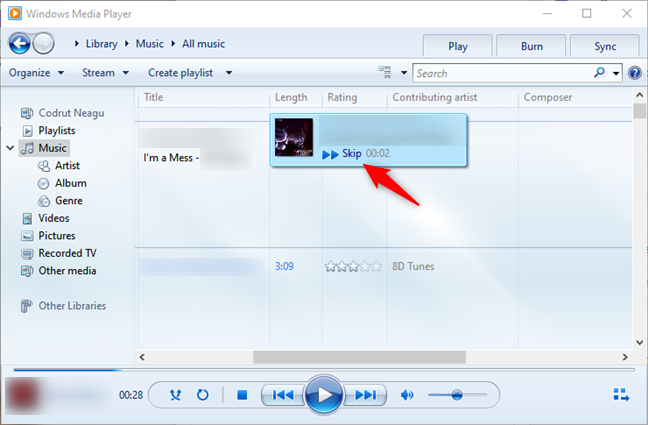
在 Windows Media Player 中預覽歌曲時跳過
如何從任務欄在 Windows Media Player 中播放音樂
Windows Media Player 還可以直接從您的任務欄播放歌曲。只需將鼠標懸停在任務欄上的圖標上,播放控件就會出現。將鼠標懸停在它們上方,工具提示將顯示正在播放的歌曲的名稱。就像查看Windows Media Player 庫時一樣,單擊或點擊播放/暫停、上一個或下一個。
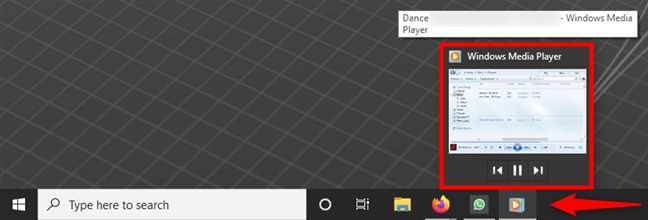
從任務欄在 Windows Media Player 中播放音樂
如何在 Windows Media Player 中播放音頻 CD
要播放保存到數據光盤的音頻 CD 或數字音頻文件,您只需將光盤插入計算機,它就會在您的導航面板中彈出。請注意,除非您從 CD 中翻錄這些歌曲,否則這些歌曲不會出現在您的資料庫中。單擊或點擊光盤的名稱,Windows Media Player會顯示其內容。
請注意,您還可以在頂部的麵包屑中看到驅動器號。接下來,選擇一首歌曲或點擊播放,就像從您的資料庫中播放一首歌曲一樣。
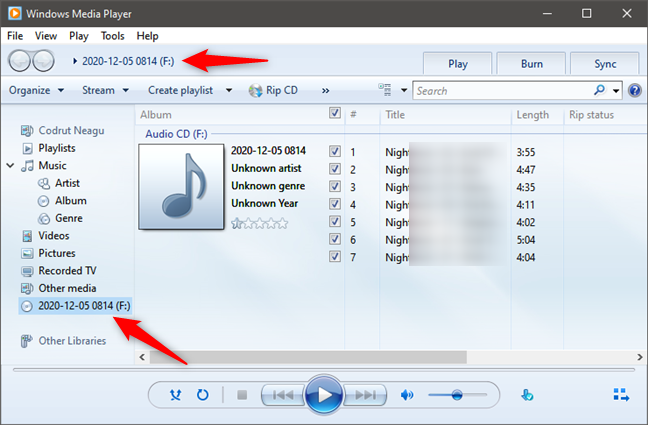
如何在 Windows Media Player 中播放音頻 CD
如何播放不在 Windows Media Player 庫中的歌曲
您還可以使用Windows Media Player播放不屬於您的媒體庫的音樂。通過從另一個位置(例如文件夾或您的桌面)拖動一個或多個音頻文件,然後將其放到Windows Media Player 的播放列表中來執行此操作。如果未顯示播放列表,請先單擊或點擊窗口右上角的播放選項卡。這些歌曲隨後由Windows Media Player 播放,但不會添加到您的音樂庫中。
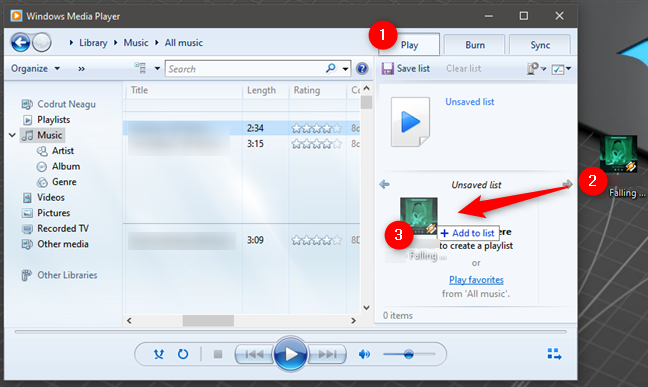
在不屬於庫的 Windows Media Player 中播放音樂
您還可以在文件資源管理器或桌面中右鍵單擊(按住)音頻文件,然後選擇“使用 Windows Media Player 播放”或“添加到 Windows Media Player 列表”。
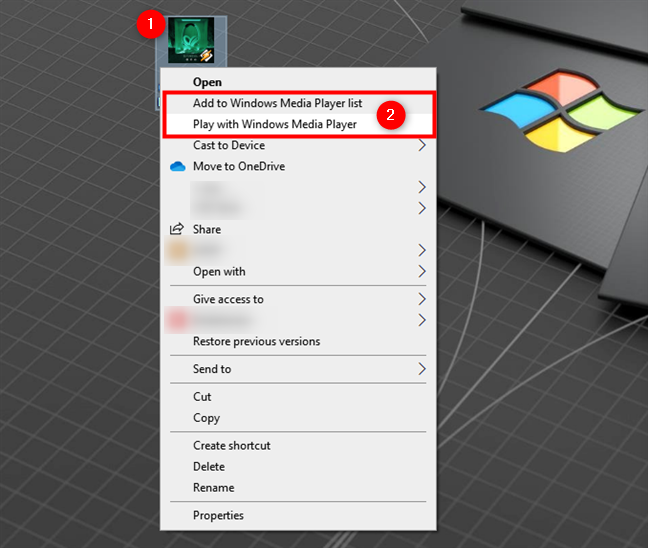
從桌面或文件夾使用 Windows Media Player 播放
如果您在文件資源管理器中查看包含音樂文件的文件夾,您可以從頂部的功能區界面中選擇音樂工具選項卡,然後按播放、全部播放或“添加到播放列表”。”如果Windows Media Player不是您播放媒體文件的默認應用程序,您可以從顯示的對話框中選擇它。
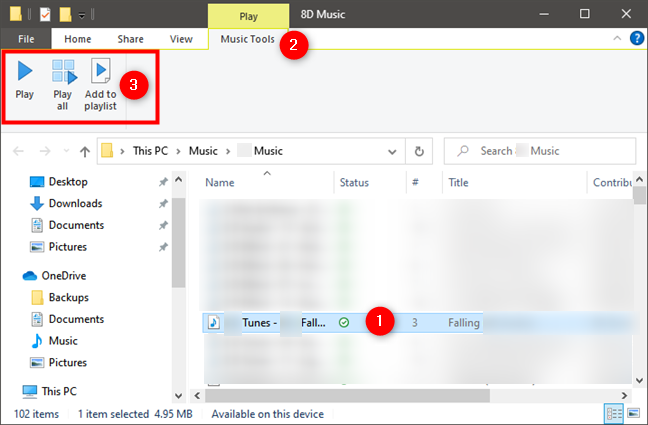
從文件資源管理器在 Windows Media Player 中播放音樂
如何在 Windows Media Player 中播放所有音樂
我們知道在Windows Media Player中播放所有音樂的三種方法。第一個可能是最簡單的:打開Windows Media Player,只需按下播放按鈕,無需從庫中選擇任何歌曲。這會自動創建一個包含所有音樂的播放列表,Windows Media Player會開始播放。請注意,如果您首先選擇一首歌曲、專輯、類別或播放列表,Windows Media Player只會開始播放該項目,而不是您的所有音樂。
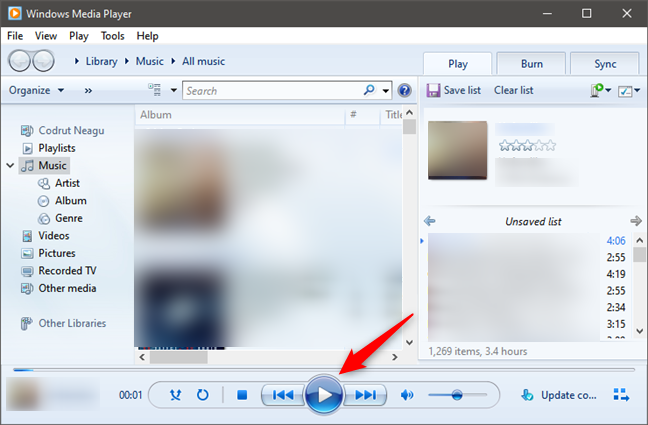
如何在 Windows Media Player 中播放所有音樂
在Windows Media Player中播放所有音樂的第二種方法也很簡單。打開Windows Media Player並右鍵單擊或按住任務欄中的圖標。然後,在顯示的上下文菜單中,選擇“播放所有音樂”。
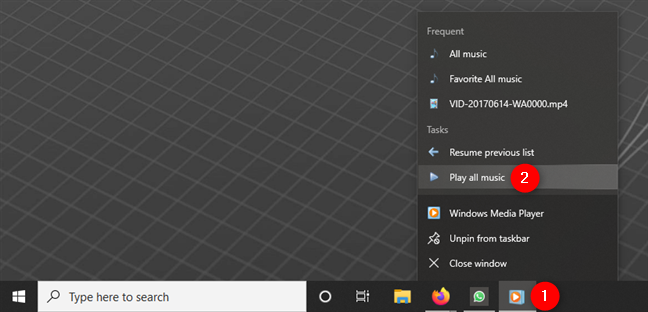
使用 Windows Media Player 的任務欄圖標播放所有音樂
請注意,您還可以將Windows Media Player固定到您的任務欄或開始菜單。右鍵單擊或按住其固定的快捷方式為您提供相同的“播放所有音樂”選項。
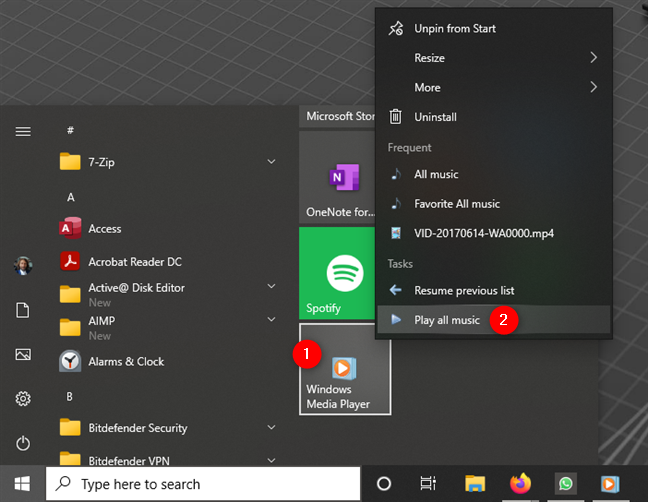
如何使用固定快捷方式在 Windows Media Player 中播放所有音樂
最後,還有第三種方法可以在Windows Media Player 中播放所有音樂,但有點複雜。創建一個新的播放列表並將您資料庫中的所有歌曲添加到其中。如果您需要這方面的幫助,我們在本教程中介紹了您需要採取的所有步驟:如何在 Windows Media Player 中創建播放列表。
Windows Media Player 可以處理多少首歌曲?
Windows Media Player可以處理的歌曲數量沒有限制。處理大型音樂庫時可能出現的唯一問題與您的 Windows 10 計算機或設備的速度和強大程度有關。在處理大量音樂庫時,Windows Media Player 的性能可能會受到負面影響,尤其是當您將歌曲保存在慢速硬盤上時。
Windows Media Player 支持的格式
Windows Media Player本身支持許多音頻和視頻文件類型:
Windows Media Player 還會盡可能自動使用其他播放器安裝的編解碼器。要檢查您的 Windows 10 PC 上已安裝了哪些編解碼器,請首先從Windows Media Player打開“幫助”菜單。如果您沒有看到它,請單擊或點按“組織”,選擇“佈局”,然後單擊或點按“顯示菜單欄”。
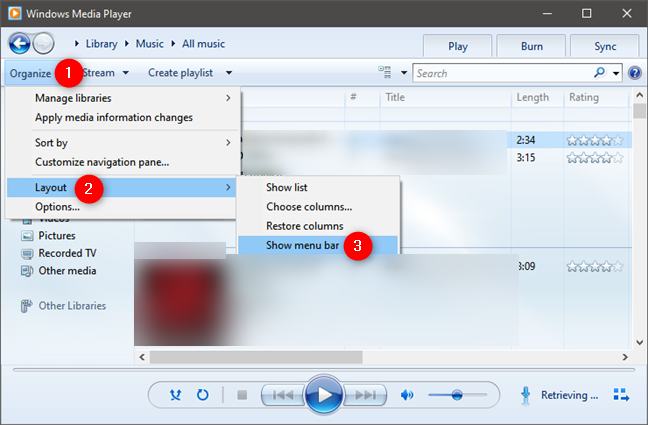
如何查看 Windows Media Player 的菜單欄
然後單擊或點擊菜單欄上的幫助,然後選擇“關於 Windows Media Player”。
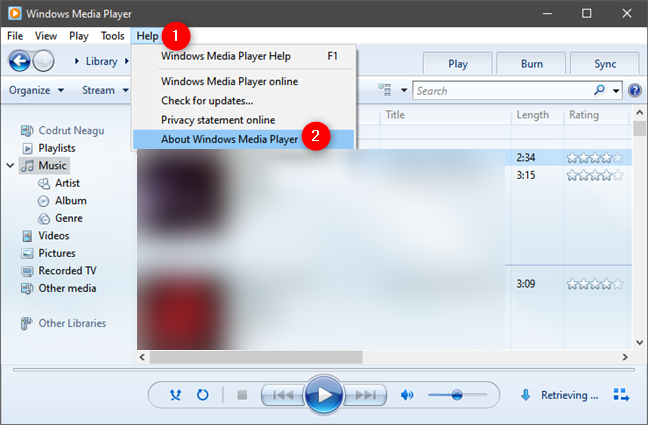
關於 Windows 媒體播放器
接下來,單擊或點擊“關於 Windows Media Player”窗口中的“技術支持信息”鏈接。
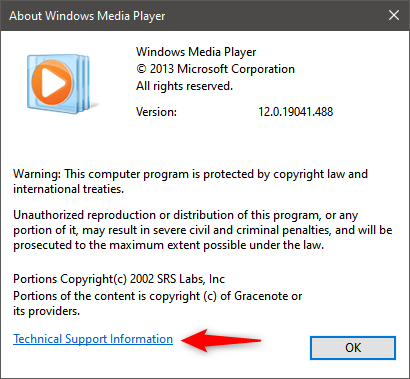
Windows Media Player 的技術支持信息
Windows Media Player現在會在您的 Web 瀏覽器中打開一個網頁,其中包含有關它的信息。向下滾動以查找有關已安裝音頻編解碼器的詳細信息。
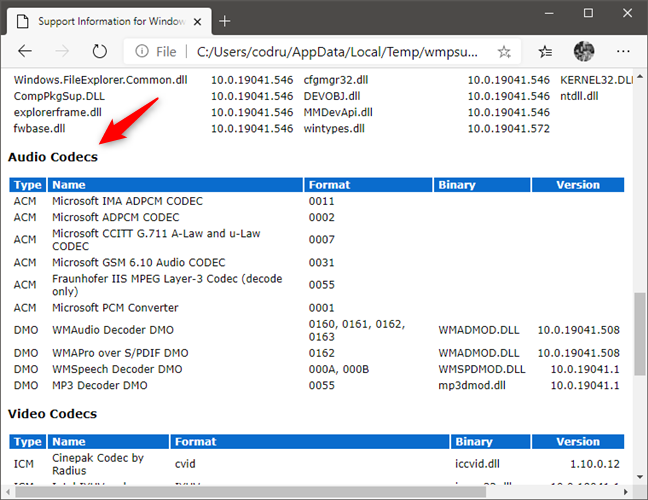
Windows Media Player 使用的音頻編解碼器
與其他較新的應用程序相比,您仍然更喜歡 Windows Media Player 嗎?
這涵蓋了用於收聽數字音頻和音頻 CD的Windows Media Player的基本播放功能。您還在 Windows 10 中使用它來播放您喜愛的歌曲並維護您的音樂庫嗎?隨意在評論部分添加有關Windows Media Player的提示或問題。
什麼是華碩 AiProtection?它有什麼作用?如何在華碩路由器上啟用 AiProtection。如何評估和改進我的網絡安全。
如何使用 SmartThings Find 找到丟失的三星 Galaxy 設備。查看您將智能手機、平板電腦或智能手錶放錯地方的位置。
如何在 Windows 10 中調高或調低亮度,使用鍵盤、Windows 10 快速操作、設置應用等。
在 Windows 10 和 Windows 11 中進一步探索打開任務管理器的所有方法、快捷方式及其功能。
可用於打開 Windows Defender 防火牆的所有方式、快捷方式和命令,包括從 CMD。
了解如何在 Windows 10 和 Windows 11 中控制音量,使用快速和便捷的方法來調整筆記本電腦、平板電腦或 PC 的音量。
在 Windows 10 和 Windows 11 中打開 Windows 終端的所有方法,包括以管理員身份運行它。
如果您不再需要在三星手機上使用 Galaxy AI,您可以透過非常簡單的操作將其關閉。以下是關閉三星手機上 Galaxy AI 的說明。
如果您不需要在 Instagram 上使用任何 AI 角色,您也可以快速將其刪除。這是在 Instagram 上刪除 AI 角色的指南。
Excel 中的 delta 符號,又稱為三角形符號,在統計資料表中使用較多,用來表示增加或減少的數字,或根據使用者意願表示任何資料。
除了共享顯示所有工作表的 Google Sheets 檔案外,使用者還可以選擇共享 Google Sheets 資料區域或共享 Google Sheets 上的工作表。
基本上,在 iPhone 上刪除 eSIM 的操作也很簡單,我們可以遵循。以下是在 iPhone 上移除 eSIM 的說明。
除了在 iPhone 上將 Live Photos 儲存為影片之外,用戶還可以非常簡單地在 iPhone 上將 Live Photos 轉換為 Boomerang。
許多應用程式在您使用 FaceTime 時會自動啟用 SharePlay,這可能會導致您意外按錯按鈕並破壞正在進行的視訊通話。
當您啟用「點擊執行」時,該功能會運行並瞭解您點擊的文字或圖像,然後做出判斷以提供相關的上下文操作。
打開鍵盤背光會使鍵盤發光,這在光線不足的情況下操作時很有用,或者讓您的遊戲角落看起來更酷。以下有 4 種方法可以開啟筆記型電腦鍵盤燈供您選擇。
有許多方法可以在 Windows 10 上進入安全模式,以防您無法進入 Windows。若要在啟動電腦時進入安全模式 Windows 10,請參閱下方來自 WebTech360 的文章。
Grok AI 現在已擴展其 AI 照片產生器,將個人照片轉換為新的風格,例如使用著名動畫電影創建吉卜力工作室風格的照片。
Google One AI Premium 提供 1 個月的免費試用,用戶註冊即可體驗 Gemini Advanced 助理等多項升級功能。
從 iOS 18.4 開始,蘋果允許用戶決定是否在 Safari 中顯示最近的搜尋。
Windows 11 在截圖工具中整合了 Clipchamp 影片編輯器,以便用戶可以隨意編輯視頻,而無需使用其他應用程式。
漏斗圖通常描述不同階段如何合併為較小的輸出。這是在 PowerPoint 中建立漏斗圖的指南。




















